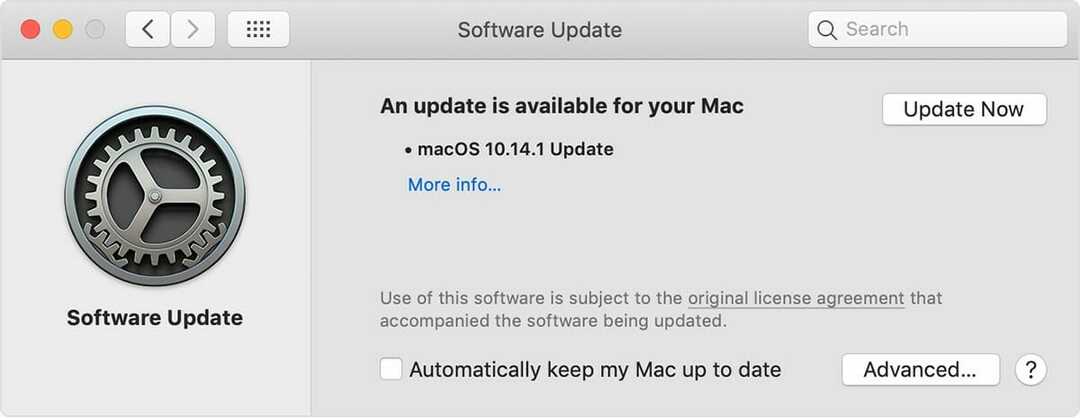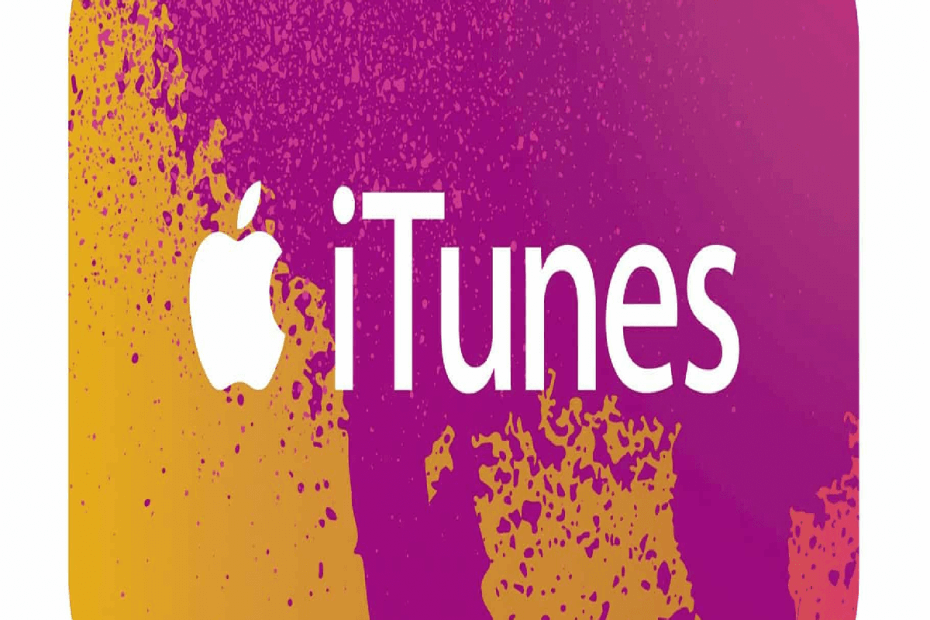
Denna programvara håller dina drivrutiner igång, vilket skyddar dig från vanliga datorfel och maskinvarufel. Kontrollera alla dina förare nu i tre enkla steg:
- Ladda ner DriverFix (verifierad nedladdningsfil).
- Klick Starta skanning för att hitta alla problematiska drivrutiner.
- Klick Uppdatera drivrutiner för att få nya versioner och undvika systemfel.
- DriverFix har laddats ner av 0 läsare den här månaden.
Vissa användare har sagt att ett felmeddelande 3194-felmeddelande dyker upp när de försöker återställa iOS-enheter via Windows iTunes. Felmeddelandet säger, ”IPhone 'iPhone' kunde inte återställas. Ett okänt fel inträffade (3194).”Således kan användare inte återställa sina iPhones eller iPads med iTunes.
Fel 3194 uppstår när iTunes inte kan kontakta Apples uppdateringsserver. Det är aktiveringsservern som är viktig för att återställa iOS till standardinställningarna. Så här kan användare fixa iPhone-återställningsfel 3194 i Windows 10.
Steg för att åtgärda iPhone-fel 3194 på PC
1. Uppdatera iTunes
Kontrollera först att iTunes-programvaran är den senaste versionen. Användare kan göra det genom att öppna iTunes, klicka på Hjälp och välja Sök efter uppdateringar alternativ. En iTunes-dialogruta kan öppnas från vilken användare kan välja en Ladda ner iTunes alternativ.
Alternativt kan användare avinstallera iTunes och sedan installera om den senaste versionen genom att klicka Skaffa sig på iTunes MS Store-sida. Observera att användare också måste avinstallera Apple Software Update, Apple Mobile Device, Bonjour och både 32 och 64-bitars Apple Application Support.
Användare avinstallerar programvaran via appletprogrammet Kontrollpanelen Program och funktioner, som de kan öppna genom att trycka på Windows-tangenten + R snabbtangent och ange "appwiz.cpl" i Runs textruta.

2. Redigera värdfilen
Fel 3194 uppstår ofta för användare som har fängslat sina mobiler. Jailbreaking en iPhone förändrar hur iTunes ansluter till Apples aktiveringsserver när användare försöker återställa iOS.
Därför kan redigering av värdfilen ofta fixa fel 3194. Följ riktlinjerna nedan för att redigera värdfilen.
- Stäng först iTunes om den programvaran körs.
- Klicka på Utforskaren på Windows 10: s aktivitetsfält.
- Öppna sedan den här sökvägen i File Explorer: C:> Windows> System32> drivrutiner> etc.

- Högerklicka på värdfilen och välj Öppna med.

- Välj för att öppna värdar med Anteckningar. tryck på OK knappen för att öppna värdar som visas direkt nedan.
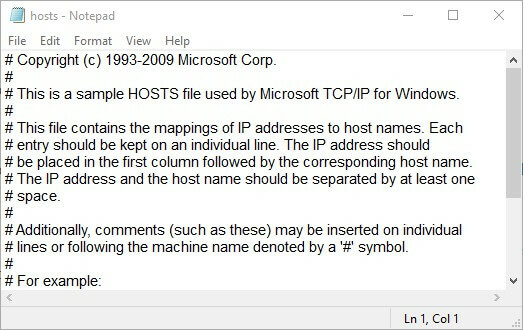
- De användare som kan se 74.208.105.171 gs.apple.com längst ner i textfilen ska ange ett # precis framför 74.208.105.171 gs.apple.com som i ögonblicksbilden nedan.
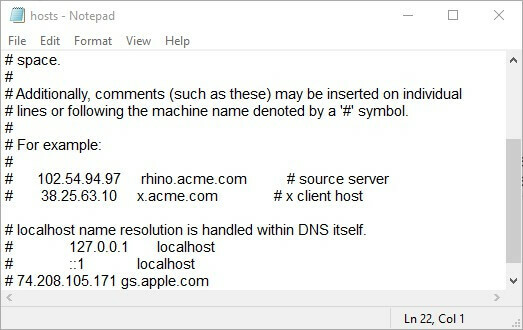
- Om det inte finns en rad 74.208.105.171 gs.apple.com längst ner i textfilen anger du istället 74.208.105.171 gs.apple.com längst ner i filen.

- Klick Fil > Spara i Anteckningaroch stäng sedan textredigeraren.
- Starta om Windows efter att ha redigerat värdfilen.
3. Stäng av Windows Defender-brandväggen
Fel 3194 kan bero på att brandväggar blockerar iTunes-anslutningen till Apples uppdateringsserver. Så, vända på Windows Defender-brandvägg av kan också lösa fel 3194. U
sers kan stänga av WDF enligt följande:
- Öppna Cortana med dess Windows-tangent + Q snabbtangent.
- Ange nyckelordet ”brandvägg” i sökrutan.
- Välj Windows Defender Firewall för att öppna kontrollpanelens applet i ögonblicksbilden direkt nedan.

- Klick Windows Defender Firewall på eller av för att öppna alternativen som visas nedan.

- Välj båda Stäng av Windows Defender-brandväggen alternativ där och tryck på OK knapp.
- Användare kan slå på brandväggen igen efter att ha återställt iOS genom att välja Slå på Windows Defender-brandväggen inställningar.
4. Stäng av antivirusprogram
Kom ihåg att antivirusprogram från tredje part också kan innehålla ytterligare brandväggar. Så vissa användare kan också behöva inaktivera antivirusverktyg från tredje part. För att stänga av antivirusprogram högerklickar du på dess systemfältikon.
Det öppnar en snabbmeny där användarna vanligtvis kan välja ett stopp, inaktivera, stänga av eller annat avstängningsalternativ.
Avast-användare kan till exempel högerklicka på antivirusprogramvarans ikon i systemfältet och välja Avast-skärmkontroller > Inaktivera för 1timme.
5. Fix Återställ fel 3194 med iMyPhone
IMyPhone TunesFix-programvaran kan fixa många iTunes-felmeddelanden. Därför kan programvaran också lösa fel 3194. Den fullständiga versionen säljs för närvarande till $ 14,95 på förläggarens webbplats.
Användare kan klicka Prova gratis > Windows på programvarans webbplats för att ladda ner och installera testversionen. Klicka sedan Åtgärda andra iTunes-problem > Reparera i iMyPhone-fönstret.
6. Återställ iPhone via iCloud
- Användare kan också återställa iPhones via iCloud istället för iTunes. Logga in på iCloud-webbplatsen för att göra det.
- Välj Hitta iPhone tjänst inom iCloud.
- Klicka sedan Alla enheteroch välj den enhet som ska återställas.
- Välj Radera alternativet för att återställa enheten till standardkonfigurationen.
Det här är några av de bästa upplösningarna för att åtgärda fel 3194. Observera att användare också kan återställa iOS-enheter till standardinställningar med alternativ tredjepartsprogramvara, som PhoneRescue för iOS och Dr.Fone.
RELATERADE ARTIKLAR FÖR ATT KONTROLLERA:
- Så här fixar du iTunes-kraschar i Windows 10, 8
- iTunes känner inte igen iPhone på Windows 10 [Fix]
- Fix: Antivirus som blockerar iTunes på Windows 10